수정 사항이 있는 Windows 365 Cloud PC 프로비저닝 문제
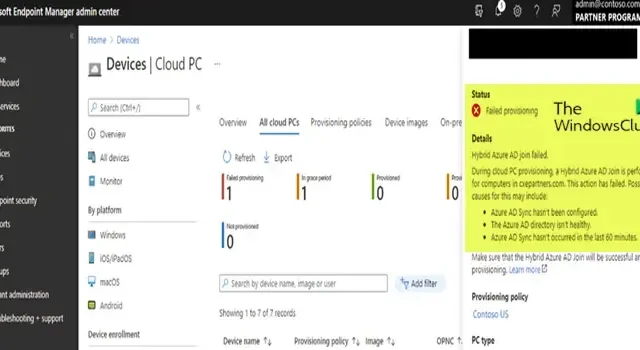
수정 사항이 있는 Windows 365 Cloud PC 프로비저닝 문제
다음은 이러한 문제가 발생할 때 표시될 수 있는 일반적인 오류 메시지입니다.
오류 메시지 1
프로비저닝 실패
세부
AD(Active Directory) 컴퓨터 개체가 Azure AD와 동기화되지 않습니다.
AD 컴퓨터 개체가 적시에 성공적으로 Azure AD와 동기화되는지 확인합니다. 대상 조직 단위(OU)가 동기화 규칙 범위에 있는지 확인합니다.
오류 메시지 2
프로비저닝 실패
하이브리드 Azure AD 조인에 실패했습니다.
클라우드 PC 프로비저닝 중. 하이브리드 Azure AD 조인은 <NameOfDomain>의 컴퓨터에 대해 수행됩니다. 이 작업은 실패했습니다. 이에 대한 가능한 원인은 다음과 같습니다.
- Azure AD 동기화가 구성되지 않았습니다.
- Azure AD 디렉터리가 정상입니다.
- 지난 60분 동안 Azure AD 동기화가 발생하지 않았습니다.
일반적으로 이러한 오류는 다음과 같은 시나리오에 따라 발생할 수 있습니다.
- SCP(서비스 연결 지점) 레코드가 없습니다.
- 클라우드 PC를 추가한 OU는 Azure AD Connect 동기화 범위에 없습니다.
- Azure AD 동기화 및 복제로 인해 지연이 발생합니다.
일부 Windows 365 Business Cloud PC는 프로비저닝 문제에 직면할 수 있습니다. 여기에는 Microsoft Intune 사용자와 Azure AD Premium P1을 사용하지 않는 다른 사용자가 포함됩니다. 이 Microsoft 기술 리소스 에는 Windows 365 Cloud PC 프로비저닝 문제와 해당 수정 사항이 포함되어 있습니다.
그게 다야!
Windows 365에서 클라우드 PC를 프로비저닝하는 데 얼마나 걸립니까?
사용자에게 라이선스를 할당하는 즉시 Windows 365는 해당 사용자를 위한 클라우드 PC를 생성합니다. 일반적으로 이 프로세스는 최대 30분이 소요될 수 있습니다. 사용자의 비즈니스 요구 사항에 따라 사용자에게 다양한 Windows 365 Business 라이선스 유형을 할당할 수 있습니다. Windows 365에서 데스크톱을 프로비저닝하려면 Microsoft Intune 관리 센터에 로그인하고 디바이스 > Windows 365(프로비저닝 아래) > 프로비저닝 정책 > 정책 만들기를 선택합니다 .
Windows 365에서 프로비저닝 정책을 어떻게 변경합니까?
Windows 365에서 프로비저닝 정책을 변경하려면 Microsoft Intune 관리 센터에 로그인하고 디바이스 > Windows 365(프로비저닝 아래) > 프로비저닝 정책 > 정책 선택을 선택합니다 . 정책 페이지에서 각 헤더 옆에 있는 편집을 선택하여 일반 정보, 이미지 및 할당을 편집할 수 있습니다. Cloud PC의 유예 기간은 사용자가 Cloud PC에서 로그오프한 후 7일이며 액세스 권한이 상실되고 Cloud PC의 프로비저닝이 해제됩니다.


답글 남기기